Lanseringen av Windows 10 markerade också lanseringen av Microsoft App Store. Men ända sedan lanseringen har användare ställts inför otaliga problem, från misslyckade fel under nedladdningen till otydliga felmeddelanden som dyker upp under appuppdateringar. Den senaste utmaningen för användare är Windows 10-uppdateringsfel 0x80246019.
Om du har knäckt huvudet genom att tänka på vad exakt är detta fel med Microsoft-kod 0x80246019 och hur du löser det, då är du på rätt plats. Fel 0x80246019 uppstår när användare försöker ladda ner några appar från Microsoft Store. Även om apparna kan laddas ner i Windows 10-datorn, men under installationen ger det fel 0x80246019.
Följande är korrigeringarna för att lösa fel 0x80246019 på Windows 10:
Lösning #1- För att åtgärda fel 0x80246019 med Powershell-kommandon
Metoden som diskuteras här är att använda Powershell-kommandona för att korrigera fel 0x80246019 relaterat till nedladdningar av appen Microsoft Store. Detta kommer inte att utsätta ditt system för någon risk, och du behöver inte oroa dig för att förlora resten av din data efter att ha använt den här återställningsmetoden.
- Gå till "Start"-menyn på datorskärmen och leta efter "Windows Powershell" program.
- Högerklicka på "Windows Powershell" för att "kör det som administratör."
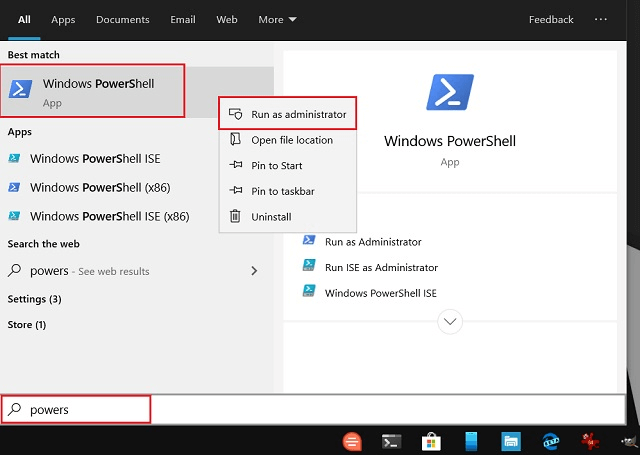
- När du öppnar Powershell-fönstret skriver du följande kommando och kör det: Set-ExecutionPolicy Obegränsad
- Vid ytterligare behörighetskrav, inmatning "y" följt av att trycka på enter. Detta gör det möjligt att ändra exekveringspolicyn utan några ytterligare begränsningar.
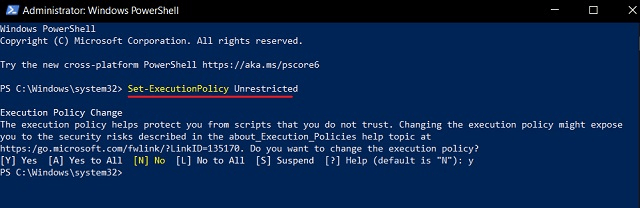
- Lägg upp det, kör följande kommandon på Powershell för att återställa standardinställningarna för appen och även inaktivera störningar från tredje part. Get-AppXPackage -AllUsers | Föreach {Add-AppxPackage -DisableDevelopmentMode -Register “$($_.InstallLocation)\AppXManifest.xml”}
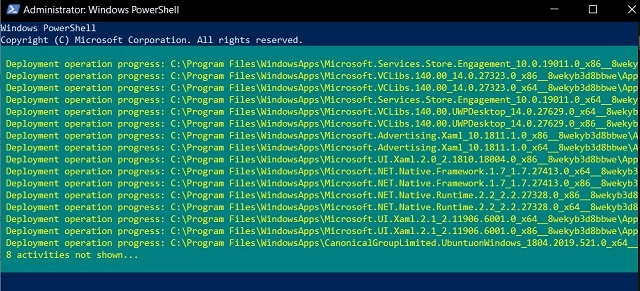
- Det sista steget är att starta om Windows 10-datorn, vilket bör få felet 0x80246019 till ett slut.
Du kan nu börja ladda ner nya appar och spel från Microsoft Store.
Läs mer: Hur man åtgärdar datorfrysningsproblem
Lösning #2 – För att åtgärda fel 0x80246019 genom att återställa Microsoft Store
Du kan återställa MS Store med hjälp av den inbyggda återställningsfunktionen. Du kan använda stegen nedan för att göra det:
- Håll Windows-tangenten+R-tangenten tillsammans och tryck på den för att öppna 'Springa' dialog ruta.
- Sedan, mata in "wsreset."
- Vänta tills kommandot körs och börja ladda ner dina nödvändiga appar.
Lösning #3 – Åtgärda fel 0x80246019 genom att köra Windows Felsökare
Denna metod kan hjälpa till att lösa allmänna fel som kan göras med hjälp av stegen nedan:
- Håll ned och tryck på Windows-tangenten+R-tangenten samtidigt för att öppna inställningarna.
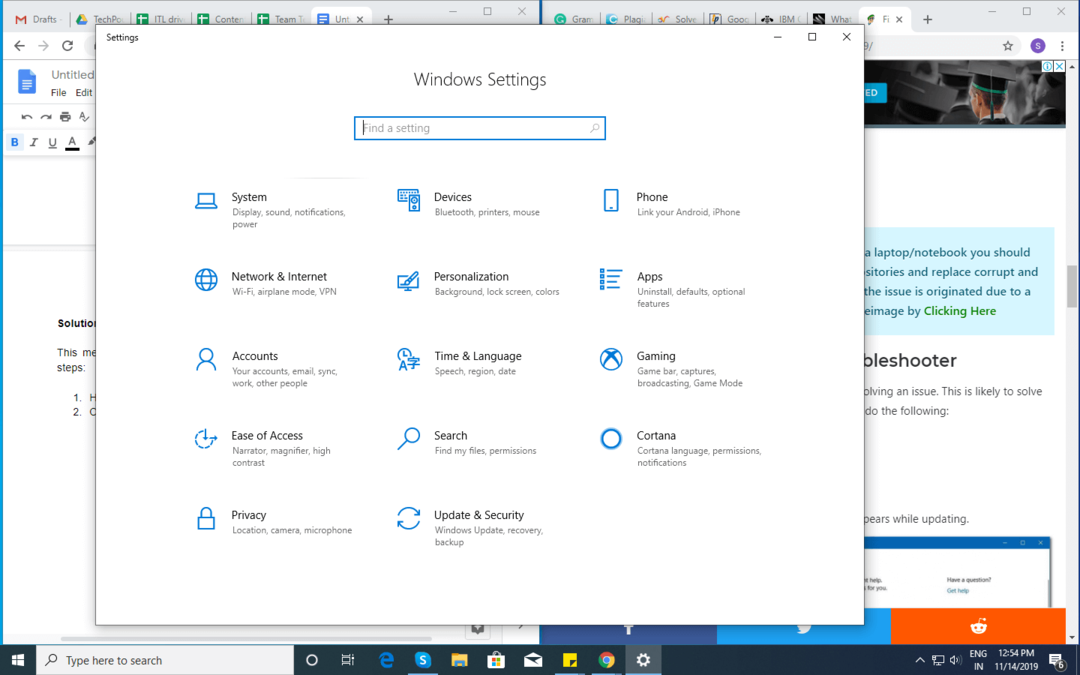
- Klicka på "Uppdatering och säkerhet" och klicka sedan på "Felsökning" ligger på vänster sida.
- Välj vidare "Windows Store-appar" alternativ.
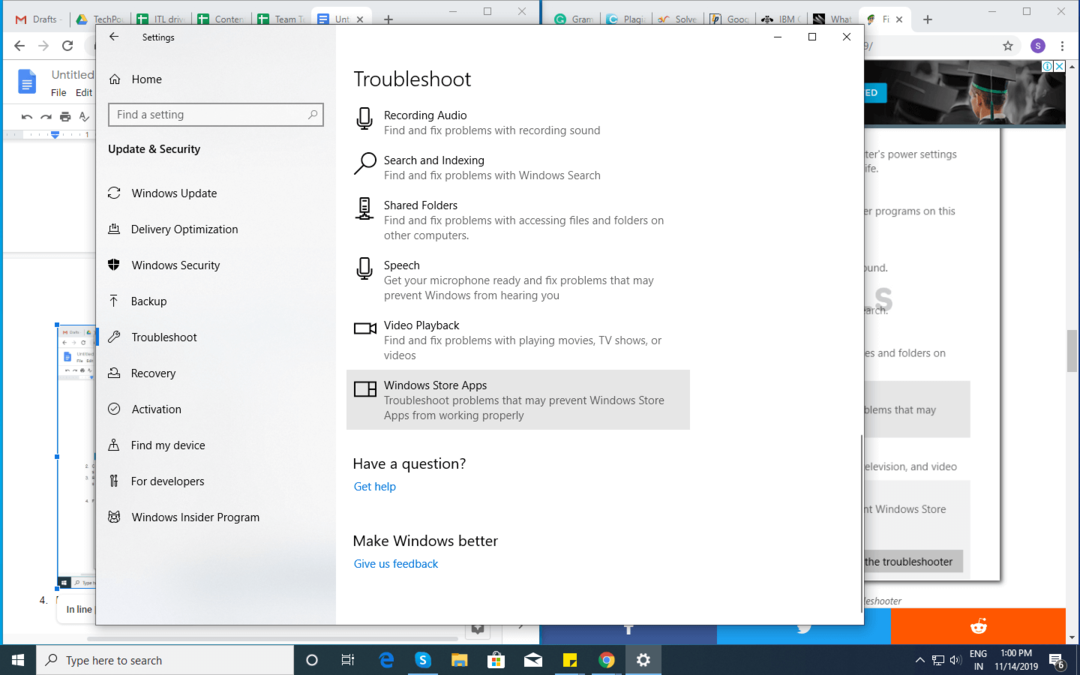
- Felsökaren kommer att upptäcka och lösa problemet. Kontrollera sedan om problemet är åtgärdat genom att ladda ner appar från Microsoft Store.
Läs mer: Hur man uppdaterar enhetsdrivrutiner i Windows 10
Slutsats
Förhoppningsvis kan en av de givna korrigeringarna i den här artikeln hjälpa dig lösa fel 0x80246019 på din Windows 10 dator så att du kan fortsätta ladda ner appar och spel från Microsoft Store. Det kan finnas andra metoder för att fixa fel 0x80246019, men de lösningar som föreslås i den här artikeln är potentiella lösningar som kan hjälpa dig att snabbt hantera det här problemet.